Avez-vous déjà ressenti cette frustration en essayant de sélectionner plusieurs fichiers sur votre Mac, seulement pour réaliser que vous ne savez pas comment faire ? Imaginez-vous en pleine organisation de vos documents, souhaitant déplacer ou copier plusieurs fichiers à la fois, mais les méthodes vous échappent. Ne vous inquiétez pas, car vous n’êtes pas seul ! Dans ce guide, nous vous révélerons des astuces simples et efficaces pour sélectionner facilement des fichiers adjacents et non adjacents. Que vous soyez novice ou utilisateur aguerri, vous découvrirez des techniques qui transformeront votre façon d’interagir avec votre Finder de Mac et vous feront gagner un temps considérable. Êtes-vous prêt à maîtriser l’art de la sélection de fichiers ?
Vous souhaitez optimiser votre expérience de gestion de fichiers sur votre Mac ? Ce guide vous révèle toutes les astuces pour sélectionner rapidement des fichiers, qu’ils soient contigus ou non. Exploitez les fonctionnalités de Finder avec des méthodes simples et efficaces, telles que la combinaison de touches ou le clic et glisser ! Transformez votre manière de travailler, et gagnez du temps en naviguant dans vos documents avec aisance.
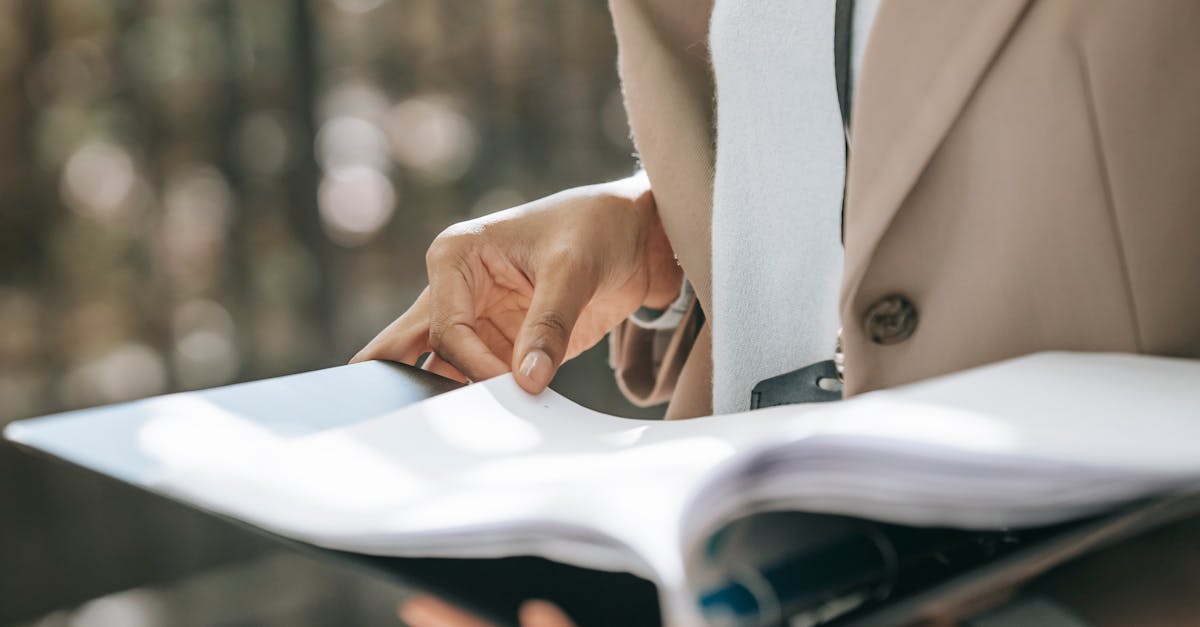
Comment sélectionner facilement plusieurs fichiers sur votre Mac
Dans le monde numérique d’aujourd’hui, savoir sélectionner plusieurs fichiers sur votre Mac est un atout essentiel pour une gestion efficace de vos documents. Que vous soyez en train d’organiser des photos, de rassembler des fichiers de travail ou simplement de faire de la place sur votre disque dur, comprendre les méthodes de sélection de fichiers peut grandement améliorer votre expérience utilisateur. Cet article aborde les différentes techniques pour sélectionner des fichiers à la fois adjacents et non adjacents. Voici ce que vous devez savoir !
Importance de la sélection de fichiers sur un Mac
Le Finder de Mac est l’outil principal pour la gestion de fichiers, et il offre des options variées pour sélectionner et gérer vos fichiers. La possibilité de séléctionner plusieurs fichiers vous permet d’effectuer des actions en lot notamment : copier, déplacer, supprimer ou partager. Cela fait gagner un temps précieux et rends le travail plus fluide.
Comprendre les fichiers adjacents et non adjacents
Les fichiers adjacents sont ceux qui se trouvent côte à côte dans un même dossier, tandis que les fichiers non adjacents sont dispersés dans le même dossier ou dans différents dossiers. Maîtriser la sélection des deux types de fichiers est fondamental pour optimiser votre efficacité.
Sélectionner plusieurs fichiers adjacents sur Mac
Pour sélectionner des fichiers qui se suivent, suivez les étapes simples ci-dessous :
1. Ouvrez le Finder et accédez au dossier contenant les fichiers que vous souhaitez sélectionner.
2. Cliquez sur le premier fichier de la série.
3. Maintenez la touche Maj enfoncée et cliquez sur le dernier fichier. Tous les fichiers entre ces deux points seront instantanément sélectionnés. C’est aussi simple que cela!
Visualiser la sélection de fichiers adjacents
Lorsque vous sélectionnez des fichiers, il peut être utile de visualiser les opérations que vous effectuez. Par exemple, vous pourriez choisir de passer d’une vue par icônes à une vue en liste pour mieux gérer votre sélection.
| Type de vue | Avantage | Inconvénients |
| Icônes | Idéal pour visualiser graphiquement vos fichiers. | Difficile pour sélectionner plusieurs fichiers adjacents. |
| Liste | Facilite la sélection de plusieurs fichiers adjacents. | Moins visuel, peut sembler monotone. |
| Colonnes | Permet de naviguer facilement entre les dossiers. | Peut prendre du temps pour charger de nombreux fichiers. |
| Galerie | Affiche un aperçu des fichiers, très utile pour les photos. | Difficile à sélectionner plusieurs fichiers. |
Sélectionner plusieurs fichiers non adjacents sur Mac
Pour les fichiers non adjacents, voici les étapes à suivre :
1. Ouvrez le Finder. Allez dans le dossier où se trouvent vos fichiers.
2. Cliquez sur le premier fichier que vous souhaitez sélectionner.
3. Maintenez enfoncée la touche Commande et cliquez sur chaque fichier que vous souhaitez ajouter à votre sélection. Cette méthode vous permet de choisir autant de fichiers que nécessaire, même s’ils ne sont pas côte à côte.
Visuel de sélection de fichiers non adjacents
Cette méthode peut être particulièrement utile lorsque vous devez rassembler des documents disparates. Voici une illustration de la façon dont cela fonctionne :
Autres méthodes efficaces de sélection de fichiers sur Mac
Au-delà des méthodes classiques, il existe d’autres techniques pour faciliter la sélection de vos fichiers. Explorons-les !
Cliquer et faire glisser
Une des méthodes les plus rapides pour sélectionner plusieurs fichiers est de cliquer et faire glisser. Voici comment procéder :
Cliquez sur un espace vide dans le dossier, puis faites glisser votre souris pour créer une boîte de sélection autour des fichiers. Tous les fichiers contenus dans cette zone seront sélectionnés. Cette option est particulièrement efficace pour les fichiers qui sont tous visibles sur votre écran.
Conseil : Si vous sélectionnez par erreur un fichier que vous ne souhaitiez pas, maintenez la touche Commande enfoncée tout en cliquant sur ce fichier pour le retirer de la sélection.
Utiliser un raccourci clavier pour tout sélectionner
Pour sélectionner *rapidement* tous les fichiers d’un dossier, utilisez le raccourci : Commande + A. Cette méthode fonctionne dans toutes les vues du Finder et vous fera gagner un temps précieux.
Si vous changez d’avis et souhaitez désélectionner tous les fichiers, appuyez sur Commande + Maj + A pour effacer votre sélection.
Utiliser le menu Édition dans Finder
Une autre option consiste à utiliser le menu > Édition. Voici comment procéder :
1. Démarrez Finder.
2. Dans la barre de menu, cliquez sur Édition.
3. Sélectionnez Tout sélectionner. Cela sélectionnera tous les fichiers de la fenêtre ouverte.
Stratégies pour affiner la sélection de fichiers
Lorsque vous devez gérer un grand nombre de fichiers, il peut être bénéfique d’affiner vos critères de sélection. Voici quelques conseils :
Utilisation de Dossiers Intelligents
Les dossiers intelligents sont un outil puissant dans le Finder qui vous permet de regrouper des fichiers selon des critères spécifiques comme le type de fichier, la date de création, ou les tags. Voici comment créer un dossier intelligent :
1. Ouvrez Finder.
2. Dans le menu Fichier, sélectionnez Nouveau dossier intelligent.
3. Cliquez sur le bouton + pour définir vos critères de recherche (ex. : Type, Date de création).
4. Enregistrez votre dossier intelligent pour y accéder facilement plus tard.
Ceux qui traitent régulièrement de gros volumes de fichiers, cette méthode est particulièrement utile.
Réorganiser vos fichiers avec des tags
L’utilisation de tags est une excellente façon d’organiser vos fichiers. Vous pouvez attribuer des couleurs et des étiquettes pour catégoriser vos fichiers afin de faciliter leur recherche et leur sélection.
Pour ajouter un tag :
1. Clic-droit sur un fichier.
2. Sélectionnez le tag souhaité dans le menu contextuel.
3. Utilisez le champ de recherche dans Finder pour filtrer les fichiers par tag.
Conclusion sur la sélection de fichiers sur Mac
Masteriser la sélection de plusieurs fichiers sur votre Mac est un excellent moyen d’améliorer votre productivité et de vous assurer que votre environnement numérique est bien organisé. Que ce soit par le biais de sélections adjacentes ou non adjacentes, le Finder de Mac offre des méthodes pratiques pour optimiser vos tâches. Si vous souhaitez explorer encore plus d’options ou optimiser votre expérience, consultez également cette ressource pour les meilleures pratiques de sécurité sur Mac, ou découvrez comment vous débarrasser complètement d’Avast sur votre appareil.
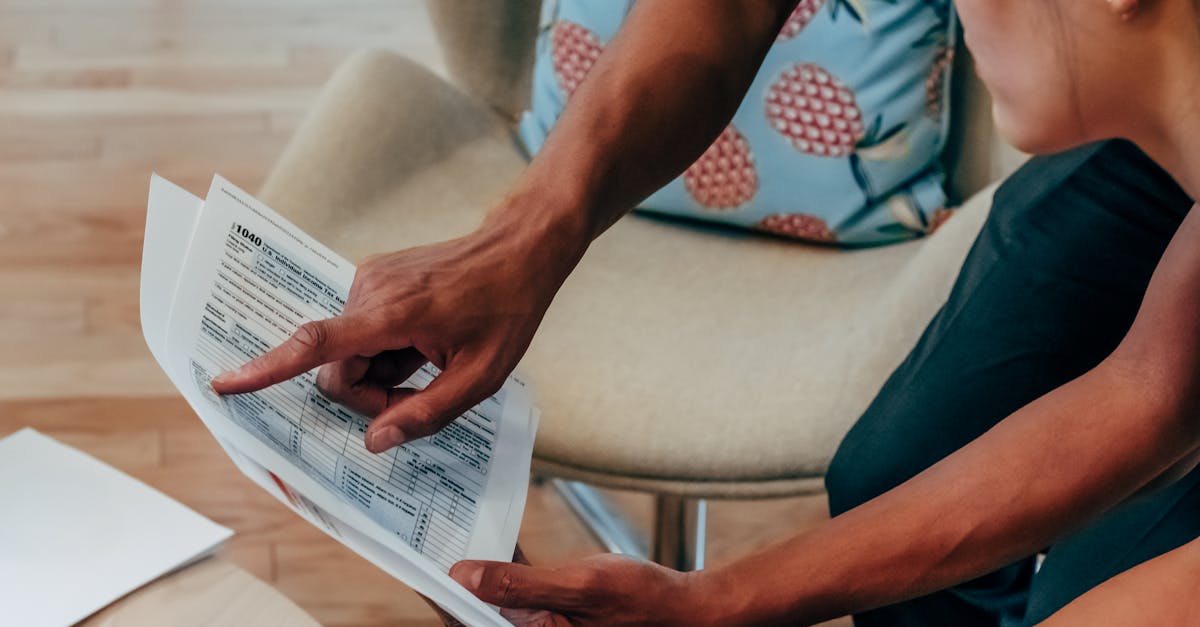
FAQ
1. Comment sélectionner plusieurs fichiers adjacents sur mon Mac ?
Pas de panique ! Pour sélectionner plusieurs fichiers adjacents, ouvrez le Finder et localisez le dossier souhaité. Cliquez sur le premier fichier, maintenez la touche Maj enfoncée, puis cliquez sur le dernier fichier. Voilà, tous les fichiers entre les deux sont maintenant sélectionnés ! C’est aussi simple que de mettre du beurre sur une tartine.
2. Et pour sélectionner des fichiers non adjacents, comment faire ?
Ah, les fichiers non adjacents, les petites coquinous de l’informatique ! Pour les sélectionner, ouvrez votre Finder, cliquez sur le premier fichier, puis maintenez la touche Commande enfoncée pendant que vous cliquez sur chaque autre fichier que vous souhaitez sélectionner. C’est un peu comme une soirée dansante : vous choisissez vos partenaires un par un !
3. Est-ce que je peux sélectionner tout le contenu d’un dossier en un clin d’œil ?
Bien sûr ! Pour séléctionner tous les fichiers dans un dossier, il suffit d’ouvrir le dossier dans le Finder et d’appuyer sur Commande + A. C’est comme un grand rassemblement où tous vos fichiers se rejoignent pour faire la fête ensemble !
4. Que faire si la méthode de sélection ne fonctionne pas avec mes icônes ?
Ah, le célèbre problème des icônes récalcitrantes ! Si vous utilisez la vue Icônes et que cela ne fonctionne pas, essayez de passer à la vue Liste ou Colonnes. Les fichiers n’ont pas toujours envie de jouer ensemble, mais avec un petit changement de perspective, ça peut aller mieux !
5. Existe-t-il des astuces supplémentaires pour faciliter les sélections multiples ?
Oui ! Une méthode rapide est de cliquer et faire glisser le curseur autour des fichiers dans un espace vide. C’est comme si vous dessinez une boîte magique qui attire tous les fichiers dans son sillage ! N’oubliez pas que si vous avez fait une erreur, appuyer sur la touche Commande tout en cliquant sur un fichier déjà sélectionné le désélectionnera. Magique, non ?
6. Qu’est-ce qu’un dossier intelligent et comment peut-il m’aider ?
Un dossier intelligent est comme un robot de nettoyage pour vos fichiers ! Il organise et regroupe vos fichiers selon des critères spécifiques. Vous pouvez créer un dossier qui rassemble tous vos fichiers de type musique, par exemple. Suivez les étapes pour le configurer, et ce sera comme avoir un bibliothécaire numérique à votre service.
7. Que se passe-t-il si je sélecte le mauvais fichier ?
Pas de souci ! Appuyez sur la touche Commande et cliquez à nouveau sur le fichier que vous voulez désélectionner. C’est un peu comme une danse chaotique où vous changez d’avis sur le partenaire de danse à chaque instant. Tout est possible !







